Windows 10: Nemožnosť zmeniť nastavenia myši

Ak nemôžete zmeniť nastavenia myši vo Windows 10, aktualizujte alebo preinštalujte ovládače myši. Alebo spustite riešiteľ problémov hardvéru a zariadení.
Formátovaním sa z disku vymažú všetky údaje, čím získate čistý štít, od ktorého môžete začať odznova. Umožňuje vám tiež zmeniť systém súborov na jednotke. Možno budete musieť toto zmeniť, ak chcete disk používať s iným typom zariadenia alebo ak aplikácia nepodporuje predvolený systém súborov. Ak sa vás dotklo nedávne odmietnutie synchronizácie OneDrive s jednotkami, ktoré nie sú NTFS, môžete postupovať podľa tohto sprievodcu a preformátovať kartu SD na používanie NTFS.
Formátovanie jednotky je jednoduchý postup. Ako posledné pripomenutie predtým, než začnete, formátovanie natrvalo odstráni všetko, čo máte uložené na disku. Svoje súbory nebudete môcť neskôr obnoviť, pokiaľ si najskôr nevytvoríte zálohu.
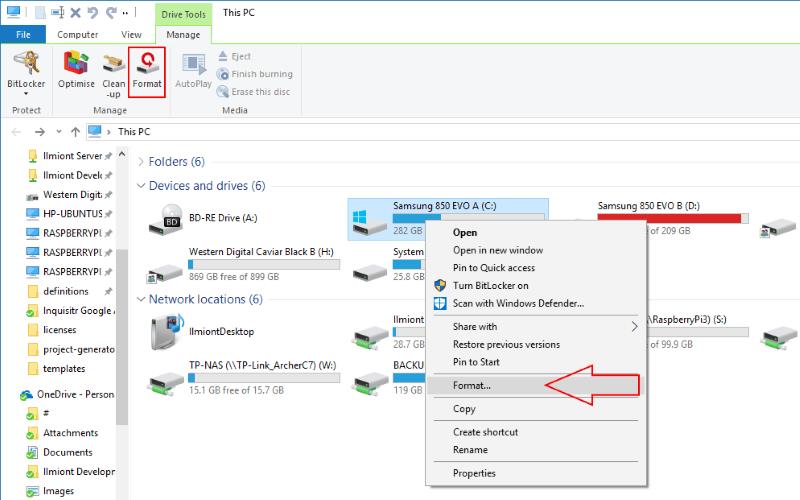
Ak chcete spustiť formátovanie, kliknite pravým tlačidlom myši na jednotku, ktorú chcete vymazať, v Prieskumníkovi súborov a kliknite na možnosť „Formátovať“. Ak ste už jednotku vybrali, môžete tiež otvoriť okno Formát na karte Nástroje jednotky na páse s nástrojmi Prieskumníka.
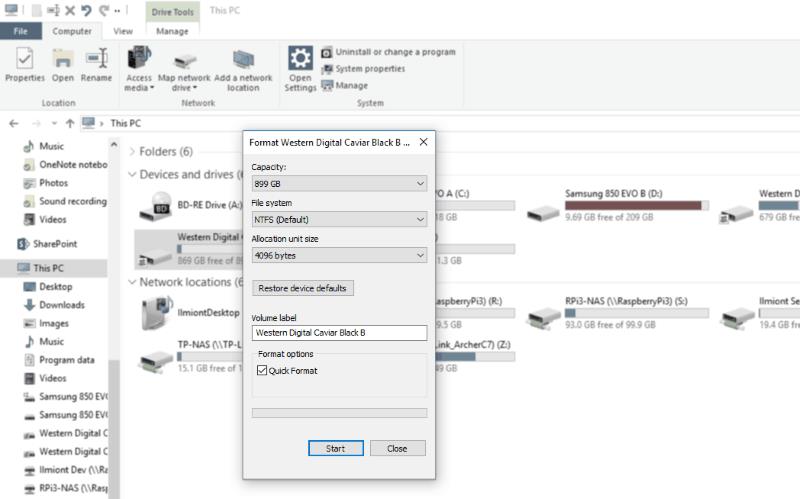
Okno Formát vám umožňuje spustiť formátovanie a zmeniť nastavenia disku. V rozbaľovacej ponuke "Systém súborov" môžete určiť systém súborov, pomocou ktorých sa má disk naformátovať. Zobrazí sa zoznam podporovaných súborových systémov pre váš disk. NTFS je predvolený pre väčšinu interných pevných diskov, zatiaľ čo variácie FAT sa vo všeobecnosti používajú pre pamäťové karty a USB kľúče. Ak chcete obnoviť predvolený systém súborov vášho zariadenia, môžete stlačiť tlačidlo „Obnoviť predvolené nastavenia zariadenia“.
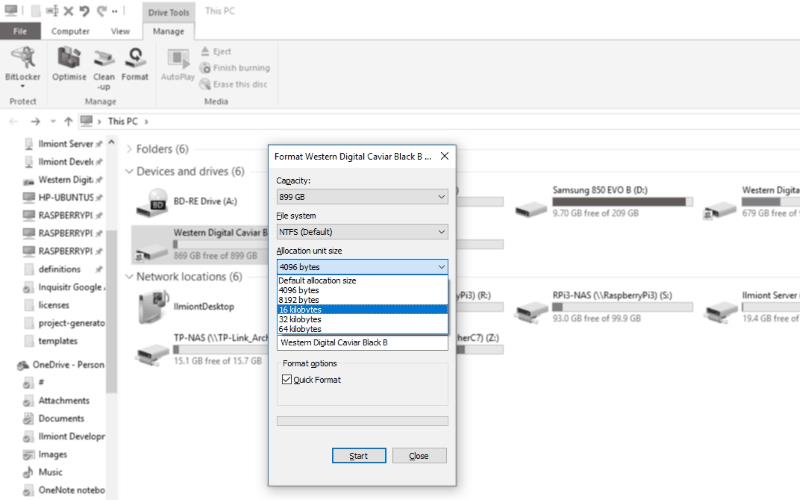
Možnosť „Veľkosť prideľovacej jednotky“ by ste nemali meniť. Toto používajú niektoré systémy súborov na nastavenie veľkosti bloku jednotky. „Blok“ je minimálne množstvo miesta na disku, ktoré môže súbor zaberať. Ak máte veľa malých súborov, zmenšením veľkosti alokačnej jednotky sa zníži množstvo požadovaného priestoru. Udržiavanie vyššej veľkosti bloku môže zlepšiť výkon pri väčších súboroch znížením počtu blokov, ktoré je potrebné prehľadávať počas operácií vyhľadávania. Vo všeobecnosti bude predvolená možnosť najlepšia na všeobecné použitie.
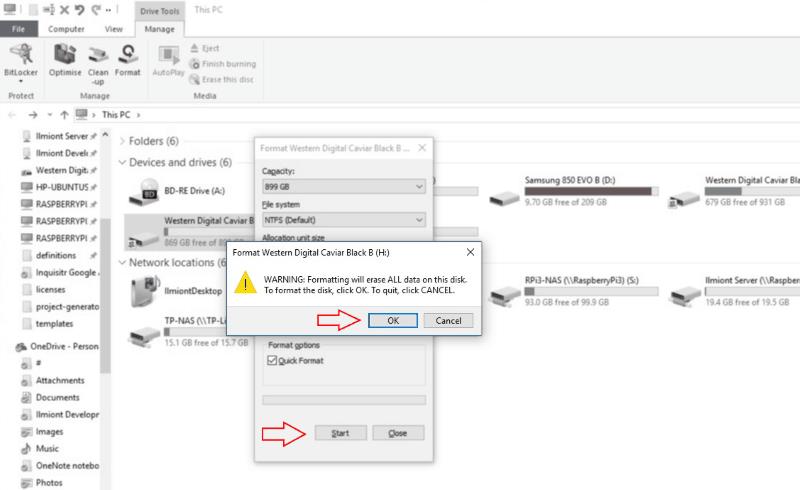
Keď ste pripravení na formátovanie disku, stlačte tlačidlo "Štart" a potvrďte posledné varovanie. Všetky vaše údaje sa vymažú a použije sa systém súborov, ktorý ste vybrali. Ak necháte začiarknuté políčko „Rýchle formátovanie“, proces by mal trvať len niekoľko sekúnd. Niekedy môže byť potrebné dokončiť úplné formátovanie vypnutím možnosti Rýchle formátovanie. Trvá to podstatne dlhšie, no zároveň sa preskenuje disk, aby sa identifikovali chybné sektory. Túto možnosť by ste mali použiť, ak preformátujete disk, o ktorom máte podozrenie, že môže byť chybný.
Ak nemôžete zmeniť nastavenia myši vo Windows 10, aktualizujte alebo preinštalujte ovládače myši. Alebo spustite riešiteľ problémov hardvéru a zariadení.
Ako aktivovať alebo deaktivovať funkciu ochrany súborov systému Microsoft Windows pomocou registrácie a iných metód pre Windows 10 a 11.
Ponuka Štart nefunguje – je to jeden z najhorších problémov v systéme Windows 10. Mnoho ľudí čelilo tomuto problému. Vyskúšajte náš 1. a 4. spôsob riešenia tohto problému.
Ak pracujete so staršími aplikáciami alebo nechcete dostávať upozornenia na aplikácie, ktoré sa pokúšajú vykonať zmeny, môžete vypnúť UAC v systéme Windows 10. Tento návod vás naučí, ako bezpečne spravovať nastavenia UAC.
Naučte sa, ako synchronizovať nastavenia v systéme Windows 10. S touto príručkou prenesiete vaše nastavenia na všetkých zariadeniach so systémom Windows.
Každé zariadenie pripojené k vášmu počítaču a komponenty v ňom sú riadené ovládačmi zariadení. Tieto ovládače zabezpečujú, že zariadenia môžu fungovať efektívne a podporujú všetky ich funkcie.
Obnovte továrenské nastavenia systému Windows 10 a vráťte sa do stavu ako nový. Naučte sa, ako postupovať v prípade infekcie malware alebo pri predaji počítača.
Bluetooth vám umožňuje pripojiť zariadenia a príslušenstvo so systémom Windows 10 k počítaču bez potreby káblov. Spôsob, ako vyriešiť problémy s Bluetooth.
Ako opraviť: chybové hlásenie „Táto aplikácia sa nedá spustiť na vašom počítači“ v systéme Windows 10? Tu je 6 jednoduchých riešení.
Spojenie dvoch počítačov so systémom Windows 10 v lokálnej sieti ad hoc je skvelým spôsobom na zdieľanie súborov a hier. Zistite, ako na to!
Veľký zoznam vecí, ktoré môžete skúsiť vyriešiť problém, keď ľavé tlačidlo myši nefunguje v systéme Microsoft Windows 10.
Zistite, ako zvýšiť VRAM v systéme Windows 10 a zlepšiť tak výkon pri hraní hier a prehrávaní videí.
Chcete vypnúť automatické zamykanie v systéme Windows 10, pretože robí viac zlého ako dobrého? Prekáža vám to vo vašej produktivite? Prečítajte si niekoľko jednoduchých opráv. Vypnite <strong>automatické zamykanie Windows 10</strong> ľahko a rýchlo.
Riešenie chyby 0X800701B1 v systéme Windows 10, ktorá indikuje, že zariadenie neexistuje. Užitočné tipy pre opravu tejto chyby.
Úplný sprievodca, ako opraviť alebo odinštalovať program v systéme Windows 10. Prečítajte si, ako zvládnuť poškodené aplikácie rýchlo a efektívne.
Ak váš monitor nezobrazuje správne farby, môžete nastavenia upraviť pomocou správy farieb v systéme Windows 10. Naučte sa, ako nájsť a nainštalovať správny farebný profil a vrátiť sa k predvoľbám.
Správca poverení v systéme Windows 10 vám pomôže bezpečne spravovať vaše prihlasovacie údaje na webových stránkach a aplikáciách.
Uviazli ste pri počítači alebo notebooku so systémom Windows 10, ktorý sa neustále reštartuje? Nebojte sa! Tu je niekoľko efektívnych spôsobov, ako tento problém vyriešiť.
Ak sa vám nedarí pripojiť externé zariadenia k počítaču, táto príručka vám pomôže s rôznymi metódami aktualizácie ovládačov USB v systéme Windows 10.
Oboznámte sa s optimalizáciou virtuálnej pamäte vo Windows 10 na zlepšenie výkonu vášho počítača. Optimalizovaná virtuálna pamäť zvyšuje efektivitu používania RAM.
DAYZ je hra plná šialených, nakazených ľudí v postsovietskej krajine Černarus. Zistite, ako sa zbaviť choroby v DAYZ a udržte si zdravie.
Naučte sa, ako synchronizovať nastavenia v systéme Windows 10. S touto príručkou prenesiete vaše nastavenia na všetkých zariadeniach so systémom Windows.
Ak vás obťažujú štuchnutia e-mailov, na ktoré nechcete odpovedať alebo ich vidieť, môžete ich nechať zmiznúť. Prečítajte si toto a zistite, ako zakázať funkciu štuchnutia v Gmaile.
Nvidia Shield Remote nefunguje správne? Tu máme pre vás tie najlepšie opravy, ktoré môžete vyskúšať; môžete tiež hľadať spôsoby, ako zmeniť svoj smartfón na televízor.
Bluetooth vám umožňuje pripojiť zariadenia a príslušenstvo so systémom Windows 10 k počítaču bez potreby káblov. Spôsob, ako vyriešiť problémy s Bluetooth.
Máte po inovácii na Windows 11 nejaké problémy? Hľadáte spôsoby, ako opraviť Windows 11? V tomto príspevku sme uviedli 6 rôznych metód, ktoré môžete použiť na opravu systému Windows 11 na optimalizáciu výkonu vášho zariadenia.
Ako opraviť: chybové hlásenie „Táto aplikácia sa nedá spustiť na vašom počítači“ v systéme Windows 10? Tu je 6 jednoduchých riešení.
Tento článok vám ukáže, ako maximalizovať svoje výhody z Microsoft Rewards na Windows, Xbox, Mobile a iných platforiem.
Zistite, ako môžete jednoducho hromadne prestať sledovať účty na Instagrame pomocou najlepších aplikácií, ako aj tipy na správne používanie.
Ako opraviť Nintendo Switch, ktoré sa nezapne? Tu sú 4 jednoduché riešenia, aby ste sa zbavili tohto problému.

![Ponuka Štart nefunguje v systéme Windows 10 [vyriešené] Ponuka Štart nefunguje v systéme Windows 10 [vyriešené]](https://blog.webtech360.com/resources8/images11/image-1324-0213193307479.jpg)





















